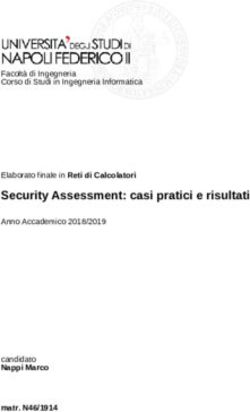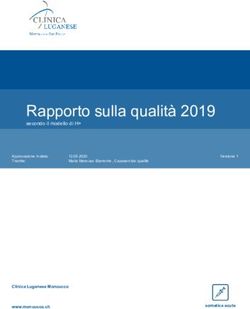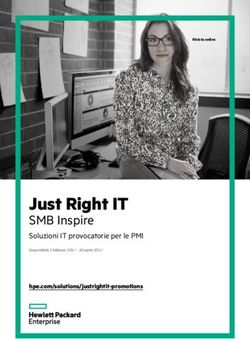Usare Google al meglio - Paolo Attivissimo Trucchi e chicche del motore di ricerca
←
→
Trascrizione del contenuto della pagina
Se il tuo browser non visualizza correttamente la pagina, ti preghiamo di leggere il contenuto della pagina quaggiù
– 1
Paolo Attivissimo
Usare Google
al meglio
Trucchi e chicche
del motore di ricerca
più popolare del mondo
Edizione 2012/11/07
L‘edizione digitale aggiornata di questa guida
è disponibile presso
http://disinformatico.info2 – Usare Google al meglio
Permesso d‘autore
Il testo originale di questo libro è © 2012 by Paolo Attivissimo. Alcuni diritti sono
riservati. Some rights reserved.
Quest‘opera è distribuita alle seguenti condizioni, basate sulla licenza Creative
Commons Attribuzione - Non commerciale - Non opere derivate 2.5 Italia. I dettagli
legali di questa licenza di distribuzione sono disponibili in italiano presso
http://creativecommons.org/licenses/by-nc-nd/2.5/it/legalcode.
In sintesi, chiunque è libero di riprodurre, distribuire, tradurre, comunicare al
pubblico, esporre in pubblico, rappresentare, eseguire e recitare pubblicamente,
purché senza lucro o profitto, quest‘opera alle seguenti condizioni:
– Attribuzione. La paternità dell‘opera va attribuita a Paolo Attivissimo e si deve
indicare il sito http://disinformatico.info come fonte. Non si deve fare nulla che
suggerisca che l‘autore avalli il modo in cui viene usata l‘opera o chi la usa.
– Senza lucro o profitto. Senza l‘autorizzazione scritta esplicita dell‘autore, non è
permesso usare quest‘opera per fini commerciali. Non è permesso stamparla,
duplicarla o distribuirla per venderla a terzi o per trarne un vantaggio
economico. È invece permesso stamparla, duplicarla e distribuirla a titolo
gratuito.
– Non opere derivate. Non è permesso alterare o trasformare quest‘opera, né
usarla per crearne un‘altra. Ne è però permessa la traduzione fedele e integrale.
È permessa la deroga a ciascuna di queste condizioni se si ha il permesso esplicito
scritto del titolare dei diritti, con il quale è possibile concordare anche utilizzi di
quest‘opera non previsti da questa licenza.
Ogni volta che si usa o distribuisce quest‘opera, questo va fatto secondo i termini
di questa licenza, che va comunicata con chiarezza.
Questa licenza lascia impregiudicati i diritti morali.
Gli usi consentiti dalla legge sul diritto d‘autore e gli altri diritti non sono in alcun
modo limitati da quanto sopra. È specificamente consentita la libera citazione,
anche di ampi brani, purché siano indicati fonte e autore.
____
Quest‘opera si avvale del diritto di citazione a scopo accademico e di critica previsto
dall‘Articolo 10 della Convenzione di Berna sul diritto d‘autore.
Photo credits: All pictures are believed to be used to the extent allowed by fair use.
Should any copyright issues arise, please contact the author, Paolo Attivissimo, by e-
mail at paolo.attivissimo@gmail.com or by post at the following address: via Prati
Botta 16B, CH-6917 Lugano Barbengo, Switzerland.– 1 Indice 1. Cos'è Google?..........................................................................3 2. Le regole di base....................................................................7 3. Personalizzare Google.........................................................11 4. Ricerche semplici..................................................................15 5. Ricerche avanzate.................................................................17 6. Ricerca per immagini...........................................................27 7. Altri usi di Google.................................................................29 8. Google mobile......................................................................31 9. E per finire.............................................................................33
1. Cos'è Google? – 3 1. Cos'è Google? Non è Internet Può sembrare banale chiedersi che cos'è Google. Lo sanno tutti; o almeno così sembra: è un sito Internet per cercare informazioni. Ma c'è una porzione crescente degli utenti di Internet che non ha mai visto com'era Internet prima di Google e che confonde i due concetti. Se avete mai visto qualcuno accedere a un sito digitandone il nome nella casella di ricerca di Google invece di scriverlo nella barra degli indirizzi del programma di navigazione (Internet Explorer, Firefox, Safari e simili), avete visto uno di questi utenti confusi. Non fategliene una colpa: nessuno gli ha insegnato come usare Internet, e comunque il metodo non sarà elegante, ma funziona. Internet è una rete mondiale di computer contenenti informazioni d'ogni sorta; Google è un sistema per cercare all'interno di questa rete d'informazioni. In gergo tecnico, è un motore di ricerca. Se Internet fosse una biblioteca, Google sarebbe il suo bibliotecario, che conosce a menadito la posizione e il contenuto di ogni libro e sa consigliarvi cosa leggere molto meglio di qualunque semplice schedario di titoli e autori. Anche se oggi può sembrare strano e forse anche assurdo, c'era un tempo in cui Internet non aveva un bibliotecario. Le informazioni erano sparse un po' ovunque, senza particolare criterio: l'unico modo per trovarle era affidarsi alle conoscenze degli altri utenti, che erano un motore di ricerca umano. Ci si scambiava elenchi di siti utili, organizzati per argomenti. Da questi elenchi nacquero i primi indici: siti che catalogavano Internet per argomenti. Gli indici venivano gestiti manualmente, ma ben presto ci si rese conto che neppure un esercito di addetti all'aggiornamento sarebbe riuscito a tener testa alla crescita esplosiva di Internet nei primi anni Novanta del secolo scorso. I siti nascevano e morivano freneticamente e le informazioni cambiavano indirizzo continuamente. Ci voleva un altro sistema.
4 – Usare Google al meglio
Breve storia di Google
Nel 1996 due studenti dell'Università di Stanford, Larry Page e Sergey
Brin, hanno l'idea di usare un sistema automatico che faccia tre cose:
• leggere periodicamente tutte le pagine di Internet;
• memorizzare in un grande elenco quali parole sono
contenute in ciascuna pagina e quali altre pagine citano (cioè
sono collegate o linkate) una data pagina;
• offrire all'utente un elenco, generato sul momento, delle
pagine che contengono le parole immesse dall'utente stesso,
ordinate in base alla quantità e qualità delle citazioni di quelle
pagine da parte di altre pagine.
Il segreto, insomma, è l'automazione: l'esplorazione di Internet viene
svolta da un programma automatico (crawler, in gergo), non da uno
stuolo di lavoratori, e la valutazione dell'importanza o pertinenza di
una pagina viene fatta, sempre in modo automatico, guardando quali
e quante altre pagine citano la pagina in questione. Più una pagina è
citata (linkata), più è considerata importante. Ci sono anche altri fattori
da considerare, ma questo è il principio di base.
Questo criterio è grosso modo lo stesso usato dalle pubblicazioni
scientifiche: più un articolo viene citato in altre pubblicazioni, più
viene valutato positivamente. Una citazione in una rivista prestigiosa,
inoltre, vale di più di una citazione in una pubblicazione di basso
rango.
Quest'idea viene brevettata (brevetto statunitense numero 6285999) e
diventa la base del successo dell'invenzione di Page e Brin, che però
non si chiama Google, ma Backrub: letteralmente significa “massaggio
alla schiena”, ma è un gioco di parole sul fatto che il sistema usa i link
a ritroso (i backlink). Il nome Google arriverà dopo, nel 1997, e per un
po' di tempo sfoggerà un punto esclamativo (Figura 1).
Il nome definitivo deriva da una storpiatura di “googol”, un termine che
indica il numero composto da 1 seguito da cento zeri, a indicare la
grande quantità di informazioni che il motore di ricerca avrebbe
fornito.1. Cos'è Google? – 5
Figura 1. La pagina iniziale di Google nel 1998.
Google non è Internet (di nuovo)
Capire le basi del funzionamento di Internet è importante per poterne
sfruttare le potenzialità e conoscerne i limiti. Per esempio, Google
cataloga automaticamente tutte le pagine di Internet che riesce a
leggere, ma questo non significa che può catalogare tutta Internet.
Esistono infatti zone di Internet alle quali Google non può arrivare: per
esempio le aree protette da password dei siti delle aziende, degli
ospedali e delle banche.
In altre parole, Google non vede tutta Internet, ma soltanto la sua
parte pubblicamente accessibile. Inoltre esiste un codice speciale
(robots.txt) che un sito, pur essendo pubblicamente accessibile, può
includere per dire a Google di non catalogarlo.
Anche se è vero che se un sito non è reperibile tramite Google è come
se non esistesse, resta il fatto che esiste una parte notevole di Internet
che è inaccessibile a Google (il cosiddetto deep Web o dark Web, ossia
“Web profondo” o “Web oscuro”) e contiene una vasta quantità
d'informazioni di ogni genere. Per questa zona oscura di Internet
occorrono strumenti particolari che sono al di fuori del tema di questa
guida. Per queste ragioni non bisogna cadere nell'equivoco di pensare
che Google e Internet siano la stessa cosa.2. Le regole di base – 7 2. Le regole di base Il funzionamento di base di Google è semplice: si va al sito www.google.com (o www.google.it, www.google.ch o altri ancora; non c'è differenza nei risultati, ma soltanto nella lingua del testo) e si digita la parola o le parole sulle quali si cercano informazioni. In alternativa, si digitano le parole nella casella di ricerca del proprio browser, che poi le passa a Google. Il risultato è lo stesso con entrambi i metodi. Maiuscolo e minuscolo sono uguali Google non fa distinzioni fra maiuscolo e minuscolo (con pochissime eccezioni), per cui cercare George Clooney o george clooney oppure cercare il cavaliere o il Cavaliere produce lo stesso risultato con entrambe le grafie. Quindi non preoccupatevi, per esempio, di scrivere in maiuscolo i nomi propri di persone o di luoghi o i titoli dei film. La punteggiatura non conta Nelle normali ricerche di testo, virgole, punti e virgola, due punti, parentesi, segni di percentuale, accenti e altri caratteri vengono ignorati. Potete quindi ometterli tranquillamente o lasciarli se per esempio incollate in Google un brano di testo che volete cercare: per Google, tre civette sul comò e tre civette sul como sono la stessa cosa. L'ortografia non è indispensabile Non preoccupatevi se non vi ricordate, per esempio, come si scrive esattamente il nome dell'attore che ha interpretato I segreti di Brokeback Mountain (Jake Gilenhal, Gyllenhall o Gyllenhaal?), o se siete incerti se si scriva beneficienza oppure beneficenza: Google ha un sistema di correzione ortografica piuttosto sveglio, che propone automaticamente (in alcuni casi già dopo che avete digitato nella
8 – Usare Google al meglio casella di ricerca soltanto le prime lettere) la grafia più comune di una data parola o frase ed è in grado quasi sempre di indovinare le vostre reali intenzioni, come mostrato in Figura 2. Attenzione, però, alle parole che si scrivono in modo simile ma hanno significati molto diversi: cercare consiglio è diverso da cercare coniglio e Google potrebbe avere difficoltà a capire se siete a caccia di roditori o di suggerimenti. Figura 2. Google indovina chi stiamo cercando e la grafia corretta del suo nome. Fate ricerche semplici e descrittive Di solito non c'è bisogno di digitare tante parole per ottenere il risultato desiderato: ne bastano una o due, a patto che siano ben scelte e che descrivano con precisione l'argomento. Inoltre Google ignora le parole troppo comuni, come di, con, e, il e simili, per cui è superfluo digitarle. Per esempio, se siete a caccia di auto, non è necessario scrivere sto cercando un'auto: basta scrivere auto, che è la parola-chiave della ricerca. Allo stesso modo, per la stessa ricerca non vi conviene scrivere macchine, perché il termine ha molti significati: meglio automobili. Un altro esempio: se cercate informazioni sul mal di testa, non scrivete
2. Le regole di base – 9 in Google mi fa male la testa: l'espressione contiene molte parole che verranno ignorate e altre che sono troppo vaghe. È molto più efficace immettere semplicemente le parole cefalea oppure emicrania, che sono vocaboli di terminologia medica e quindi vi porteranno più probabilmente a siti medici escludendo i siti generici. Una scelta importante: ricerca con o senza account? Google è un servizio gratuito aperto a ogni utente di Internet, ma è anche possibile (ma non obbligatorio) iscriversi a Google per ricevere una gamma di servizi più ampia, con ricerche più sofisticate e personalizzate, caselle di mail gratuite e altro ancora. Iscriversi significa creare presso Google un account, ossia una identità. Il procedimento è gratuito e richiede solo la scelta di un nome utente (non è necessario che sia il vostro nome anagrafico: può essere benissimo uno pseudonimo) e di una password (il codice segreto che farà da chiave per consentire solo a voi di accedere all'account). Gli altri dati che vengono richiesti sono facoltativi. Un account si crea visitando la pagina iniziale di Google e cliccando su Accedi. Iscriversi, però, significa anche dare a Google la possibilità di tracciare approfonditamente le vostre ricerche. Se accedete a Google usando un account, Google ricorda tutto quello che è stato cercato da quell'account. e lo associa a quell'account nei propri archivi. Questo consente a Google di creare un profilo molto preciso degli orientamenti, dei gusti e degli interessi professionali o privati di una persona. Valutate attentamente se desiderate regalare queste informazioni personali a Google e tenete presente che usare uno pseudonimo nell'account non vi fornisce un vero anonimato se poi usate Google come casella di mail, perché nella mail finirete per immettere tutti i nomi dei vostri amici o colleghi e quindi dedurre la vostra reale identità sarà molto facile, sia per Google, sia per gli altri. Inoltre Google effettua comunque un tracciamento, anche se molto più limitato, anche se si accede a Google senza usare un account: lo fa tramite un cookie, un identificativo che viene registrato automaticamente nel computer dell'utente per memorizzare alcune preferenze. Questo vuol dire che Google traccia il singolo computer anziché l'utente. Il cookie può essere cancellato usando l'apposita funzione del browser; la cancellazione interrompe il tracciamento, ma
10 – Usare Google al meglio
il successivo uso di Google crea un nuovo cookie che fa riprendere il
tracciamento. In un modo o nell'altro, insomma, paghiamo il servizio
gratuito di Google sotto forma di cessione di dati più o meno
personali.
In ogni caso, per venire incontro a chi ha queste legittime esigenze di
privacy, quasi tutte le tecniche di ricerca descritte in questa guida
sono utilizzabili anche senza avere un account Google.
Distinguere fra pubblicità e risultati
Le schermate di risultati di Google contengono sia i risultati veri e
propri, sia inserzioni pubblicitarie basate sulle parole che avete
immesso (gli inserzionisti pagano Google per apparire in cima ai
risultati quando un utente digita certe parole). Le inserzioni si
distinguono perché hanno uno sfondo colorato diversamente dai
risultati (Figura 3).
Figura 3. Una ricerca di Windows 7 mostra inserzioni (in alto, su sfondo di colore
differente) e risultati (su sfondo bianco).3. Personalizzare Google – 11 3. Personalizzare Google Il modo in cui Google cerca in Internet e vi presenta i risultati può essere regolato con molte opzioni per adattarlo alle vostre esigenze. Vediamole brevemente insieme, per ottenere risultati più veloci e precisi ma anche per evitare situazioni potenzialmente dannosi o imbarazzanti. Preferenze anche senza account Il funzionamento di Google può essere personalizzato parzialmente anche senza possedere un account su Google: basta andare a http://google.com/preferences e impostare i vari valori. Ricordate di cliccare su Salva quando avete terminato l'impostazione. Queste preferenze resteranno memorizzate nel vostro computer anche dopo la fine della consultazione di Google. La prossima volta che accederete a Google, il sito si ricorderà le preferenze che avete impostato. Come accennato nel capitolo precedente, Google si ricorda di queste preferenze tramite un cookie (file memorizzato sul computer). Se usate un altro computer o se cancellate il cookie, Google non ricorderà queste impostazioni. Preferenze universalmente disponibili Le preferenze descritte in questa sezione sono soltanto quelle più significative accessibili anche senza avere un account. Chi ha un account Google e lo usa per effettuare ricerche ha molte più opzioni, ma quelle fondamentali sono disponibili a tutti. Filtri SafeSearch (censura) Fra le sue preferenze, Google offre la possibilità di tentare di bloccare immagini e video di natura sessuale esplicita. Il filtro non è perfetto
12 – Usare Google al meglio ma è meglio di niente, soprattutto se si stanno effettuando ricerche sul posto di lavoro o in presenza di minori o altre persone sensibili. La differenza fra SafeSearch attivato e disattivato è facilmente verificabile immettendo termini anatomici relativi alla sessualità (per esempio vagina): quando SafeSearch è attivato, le immagini proposte saranno di natura prevalentemente medica, mentre quando è disattivato le immagini includeranno più facilmente foto di natura erotica o pornografica. Se aprite un account su Google diventa possibile bloccare le modifiche all'impostazione di SafeSearch. Questo è utile, per esempio, se create un account che verrà usato da un minore. Previsioni Google Instant (completamento automatico) Se avete una connessione veloce a Internet potete usare il completamento automatico: in altre parole, man mano che scrivete le lettere iniziali delle parole che volete cercare, Google tenta di indovinare le lettere successive e propone già dei possibili risultati di ricerca. Questa funzione velocizza molto le ricerche, ma comporta un flusso di dati molto maggiore fra voi e Google, per cui può essere opportuno disattivarla se avete una connessione a Internet molto lenta oppure se pagate per ogni bit che scambiate (per esempio su una connessione tramite telefono cellulare). Inoltre l'attivazione del completamento automatico impedisce di usare il pulsante Mi sento fortunato di Google. Per contro, Google Instant si rivela molto prezioso nel rispondere ai quiz. Per esempio, se scrivete in Google Georges de Mestral ha inventato, Google sa come completare la frase. Lingue Qui potete personalizzare la lingua in cui si esprimerà Google e le eventuali altre lingue nelle quali vi interessa ricevere risultati. Per esempio, se scegliete Italiano Google vi mostrerà principalmente risultati di siti scritti in italiano; se attivate anche altre lingue, nei risultati verrà data preferenza ai siti scritti in quelle lingue. Se sapete più di una lingua oppure volete una panoramica più ampia
3. Personalizzare Google – 13 su un argomento, attivate tutte le lingue che ritenete pertinenti e siete in grado di gestire. Il numero massimo è otto. Posizione A Google fa molto comodo sapere dove siete: questo gli permette di vendere meglio le informazioni di ricerca degli utenti, perché sa in che zona del mondo si trova chi fa determinate ricerche e quindi può produrre una mappa degli argomenti o prodotti ritenuti interessanti in un'area geografica specifica: una risorsa preziosa per chi fa marketing. Al tempo stesso, indicare a Google la vostra posizione geografica permette a Google di proporvi risultati più pertinenti al luogo in cui vi trovate: per esempio, se cercate ristoranti oppure orari del cinema e avete detto a Google dove vi trovate, i risultati della ricerca saranno riferiti alle vostre vicinanze. Sta a voi decidere se dare a Google quest'informazione: tenete presente che in ogni caso Google tenta di localizzarvi sulla base dell'indirizzo IP del vostro computer, ma a volte questo tentativo genera risultati completamente errati e ingannevoli, causando confusione ed equivoci. Preferenze riservate agli account Le preferenze che seguono sono accessibili soltanto se usate un account Google. Blocco di risultati indesiderati (censura) In questa impostazione potete immettere i nomi dei siti (fino a 500) dai quali non volete che Google visualizzi i risultati quando effettuate una ricerca. In questo modo potete, per esempio, escludere siti pubblicitari, pornografici o ideologicamente inaccettabili. Il blocco vale solo per le vostre ricerche, non per quelle degli altri utenti di Internet, ma comunque Google tiene conto collettivamente dei blocchi scelti dagli utenti per valutare l'importanza di un sito. Se vi pentite di aver bloccato un sito potete sempre cambiare idea.
14 – Usare Google al meglio Cronologia Web (archivio delle ricerche effettuate) Qui potete scegliere se permettere a Google di archiviare le ricerche che avete effettuato usando il vostro account Google. La cronologia delle ricerche è molto utile per ritrovare una ricerca effettuata in passato che aveva dato risultati interessanti: invece di tentare di ricostruirla, potete semplicemente ripescarla già pronta dalla cronologia. L'archiviazione della cronologia è attivata automaticamente quando aprite un account; se volete disattivarla o sospenderla dovete cambiare quest'impostazione. È anche possibile cancellare dalla cronologia eventuali risultati che non desiderate archiviare. L'accesso diretto alla gestione della cronologia è presso http://google.com/history.
4. Ricerche semplici – 15 4. Ricerche semplici In questo capitolo cominciamo a esplorare le funzioni di base della ricerca in Google. Anche sono tecniche facili da realizzare, offrono miglioramenti notevoli rispetto alla ricerca pura e semplice. Cercare tutte le parole o solo alcune Se non date istruzioni diverse, Google presume che vogliate ottenere un elenco delle pagine di Internet che contengono da qualche parte tutte le parole che avete digitato. Provate, per esempio, a digitare in Google ristorante vegetariano lugano. Se invece volete che i risultati contengano almeno una delle parole che avete digitato, allora dovete chiederlo esplicitamente a Google immettendo la parola OR in maiuscolo (è uno dei pochissimi casi in cui Google distingue fra maiuscole e minuscole). Per esempio, ristorante viareggio OR lucca elenca le pagine di Internet che contengono la parola ristorante e una o l'altra delle parole viareggio e lucca. Questo vi permette di definire una o più località nelle quali cercate un ristorante. Virgolette importanti Se racchiudete delle parole fra virgolette, Google restituisce un elenco di risultati nei quali quelle parole compaiono una dopo l'altra e nell'esatta sequenza (esclusa la punteggiatura, come già descritto). Questa è una tecnica di ricerca estremamente potente: per esempio, consente di trovare l'origine di citazioni letterarie o musicali, di trovare informazioni su modelli specifici di prodotti oppure di cercare le menzioni del vostro nome e cognome e scoprire cosa si dice di voi o dei vostri eventuali omonimi. Ci si può anche divertire a cercare errori ricorrenti: per esempio, cercare coniglio di amministrazione (con coniglio al posto di consiglio) senza virgolette porta ad alcuni risultati contenenti la frase esatta ma
16 – Usare Google al meglio
anche a molte pagine che contengono solo le parole coniglio e
amministrazione in contesti separati. Se volete un elenco composto
esclusivamente da siti che hanno scritto questo refuso dovete usare le
virgolette: “coniglio di amministrazione”.
Escludere una parola
Si può anche chiedere a Google di elencare soltanto le pagine che
non contengono una determinata parola o espressione: basta usare il
segno meno.
Per esempio, se cercate informazioni sulla salsa (in senso
gastronomico) e volete escludere i siti che parlano del ballo omonimo,
allora potete immettere in Google
salsa -ballo -danza -dance -tanz
Dizionario veloce
Se vi serve una definizione veloce di un vocabolo, immettetelo in
Google preceduto dalla parola define: (con il due punti e senza spazi,
per esempio define:usucapione). Di solito viene proposta una voce di
Wikipedia.
“Mi sento fortunato”
La ricerca più semplice in assoluto è quella associata al pulsante “Mi
sento fortunato” nella pagina iniziale di Google. Con le connessioni
veloci questo pulsante è inaccessibile perché viene scavalcato dal
completamento automatico, ma potete usarlo se disattivate il
completamento (nelle preferenze di Google) oppure se ponete il
cursore sopra il primo suggerimento di completamento : questo fa
comparire un link etichettato appunto “Mi sento fortunato”.
Non è particolarmente significativo: è un residuo delle primissime
versioni di Google (era già presente nella sua schermata nel 1998) e
porta direttamente al sito corrispondente al prima voce dell'elenco di
risultati (escluse le inserzioni pubblicitarie.5. Ricerche avanzate – 17
5. Ricerche avanzate
Le opzioni che avete visto nel capitolo precedente possono essere
combinate tra loro e con quelle descritte in questo capitolo per
ottenere ricerche estremamente precise e potenti. In alcuni casi
consentono di viaggiare indietro nel tempo, di effettuare
perlustrazioni e perquisizioni di siti a distanza e di rilevare falle di
sicurezza informatica. Qui sono elencate le opzioni avanzate principali.
Ricerca all'interno di un sito specifico
Se volete delimitare una ricerca al contenuto di un singolo sito, per
esempio per cercare negli archivi di un giornale online, potete usare il
parametro site: seguito dal nome del sito. Per esempio,
“ferrari F340" site:rsi.ch
chiede a Google di elencare tutte le pagine del sito Rsi.ch che
contengono le parole ferrari e F340 in sequenza.
Figura 4. Ricerca selettiva all'interno di un singolo sito.18 – Usare Google al meglio
È importante che dopo il due punti non ci siano spazi ed è sufficiente
indicare il nome di dominio generico del sito (in questo caso, rsi.ch,
senza www o info o altri prefissi).
Ricerca in un gruppo di siti circoscritto
Se usate un account Google potete anche effettuare ricerche
esclusivamente all'interno di una serie predefinita di siti. Questo è
particolarmente utile quando conoscete un gruppo di siti affidabili su
un tema molto popolare e volete escludere tutti gli altri siti che
parlano dello stesso tema in modo inattendibile.
Per creare questo tipo di ricerca (definito Ricerca personalizzata da
Google) si va all'indirizzo http://google.com/cse e si digita un elenco
dei siti ai quali si vuole limitare la ricerca; poi si assegna un nome alla
ricerca stessa. Fatto questo, per usare questa ricerca personalizzata
basta tornare a google.com/cse e selezionare la ricerca in questione. In
alternativa si può aggiungere la ricerca personalizzata alla propria
pagina iniziale di Google o a un blog o a un sito Web.
Ricerca di un tipo specifico di file
Google non esplora soltanto le pagine Web dei siti, ma anche i
documenti contenuti nei siti stessi. È quindi possibile chiedere a
Google di elencare i documenti di un certo tipo (per esempio
presentazioni PowerPoint, testi Word e altri) che contengono una
parola o un gruppo di parole.
Per delimitare in questo modo la ricerca si usa il termine filetype:, che
in inglese significa “tipo di file” e va scritto con il due punti e senza
lasciare spazi dopo il due punti. Questo termine è combinabile con gli
altri già visti. Per esempio:
"steve jobs" site:microsoft.com
elenca le oltre 21.000 citazioni di Steve Jobs, scomparso leader della
Apple, all'interno del sito di Microsoft, mentre
"steve jobs" site:microsoft.com filetype:ppt
elenca il singolo file PowerPoint presente sul sito di Microsoft nel
quale compare il nome di Jobs. Questi sono alcuni dei tipi di file
riconosciuti: Word (doc o docx), PDF (pdf), PowerPoint (ppt), Excel (xls),
OpenOffice e LibreOffice (odt per testo, ods per fogli di calcolo, odp5. Ricerche avanzate – 19 per presentazioni), fumetti digitali (cbr), libri digitali (epub), immagini (jpg, jpeg, tiff, png). Ricerca all'interno del titolo e dei link Se scrivete intitle: prima delle parole che volete cercare, chiedete a Google di limitare i risultati alle pagine il cui titolo contiene almeno una delle parole in questione (oppure tutte le parole, se specificate allintitle:). Per titolo s'intende la dicitura che compare in alto, nella finestra del browser, quando viene visualizzata una pagina (Figura 5). Questo titolo non coincide necessariamente con quello dell'articolo nel testo (anche se quasi sempre sono uguali). L'utilità principale di questo tipo di ricerca è che cercare le parole soltanto all'interno dei titoli, invece che in tutto il testo, di solito restituisce risultati più pertinenti. Ma c'è anche un altro vantaggio: dato che alcuni dei titoli di queste pagine sono generati automaticamente e sono standardizzati, è sufficiente conoscerli per rivelare eventuali aree non adeguatamente protette del proprio sito Internet o di siti altrui. Per esempio, digitare
20 – Usare Google al meglio
allintitle: index of passwd
rivela un numero notevole di siti Web che probabilmente stanno
proteggendo adeguatamente alcuni file importanti per la sicurezza e
digitare
allintitle: network camera networkcamera
restituisce un elenco di telecamere di sorveglianza accessibili via
Internet, in molti casi a insaputa dei proprietari.
Potete effettuare lo stesso tipo di ricerca all'interno degli URL (gli
indirizzi dei singoli elementi di una pagina Web o di un sito Internet)
usando inurl: oppure allinurl: rispettivamente per cercare almeno una
parola di quelle indicate oppure tutte le parole. Per esempio:
allinurl: sottotitoli faq
permette di trovare gli indirizzi che contengono le parole sottotitoli e
faq (faq è un'abbreviazione che significa “domande più frequenti”).
Anche in questo caso potete scoprire falle di sicurezza, come le
telecamere di sorveglianza accessibili e addirittura comandabili via
Internet:
inurl:indexframe.shtml axis video server
Ricerca all'indietro nel tempo
È possibile usare Google per andare indietro nel tempo a vedere
com'era una pagina nel recente passato, grazie alla funzione cache:,
che visualizza la copia d'archivio di una pagina Web fatta da Google.
Quando Google esplora Internet, infatti, archivia temporaneamente
una copia di ciascuna pagina esplorata. Quest'archivio è denominato
cache (si pronuncia come in francese, ca-sh).
La copia in cache è particolarmente preziosa per le indagini
giornalistiche o tecniche (informatica forense) per recuperare pagine
che sono state modificate, cancellate oppure oscurate perché
configurano reati o causano imbarazzi o scandali.
L'uso di questa funzione è molto semplice: si scrive cache: seguito
(senza spazi dopo il due punti) dall'indirizzo esatto della pagina di cui
si vuole vedere la copia d'archivio. Per fare un esempio pratico, può
succedere che un sito Web in cerca di facili scoop pubblichi poco
responsabilmente delle istruzioni che spiegano come violare la
sicurezza informatica di una grande azienda, in modo da attirare5. Ricerche avanzate – 21
l'attenzione del pubblico ma anche dell'azienda stessa e indurla a
correggere la falla di sicurezza. Capita che poi subentri la prudenza e i
gestori del sito decidano di cancellare le istruzioni controverse.
Figura 6. Una pagina di Internet che spiegava come rubare un account Apple, dopo la
rimozione delle istruzioni dettagliate che erano nel riquadro grigio in alto.
L'indirizzo della pagina Web mostrata in Figura 6 è:
http://www.shootitlive.com/2012/10/hackers-can-steal-your-appleid-in-10-s/
Per vedere la copia di questa pagina fatta da Google basta anteporre a
quest'indirizzo la parola cache: senza spazi.
cache:http://www.shootitlive.com/2012/10/hackers-can-steal-your-appleid-in-10-s/
Se siamo fortunati, Google ha archiviato la pagina prima che venissero
rimosse le istruzioni e quindi possiamo vederla com'era in origine
(Figura 7).22 – Usare Google al meglio
Figura 7. La copia cache della pagina della figura precedente contiene ancora le
istruzioni originali.
La banda grigia in alto è aggiunta da Google e riporta la data e l'ora di
registrazione di questa copia.
Per ricerche cronologiche più approfondite si può anche consultare il
sito Archive.org, che conserva copie multiple delle pagine di Internet
anche a distanza di vari anni dalla loro pubblicazione iniziale..
Visitare un sito per procura
La cache di Google può essere usata in molti modi: due dei più
interessanti sono l'aggiramento delle limitazioni di navigazione e
l'ispezione di siti senza lasciare tracce.
Può succedere che un sito sia bloccato da filtri domestici, aziendali o
nazionali per varie ragioni: ma Google non viene quasi mai bloccato,5. Ricerche avanzate – 23
per cui è possibile visitare almeno parzialmente molti siti guardando
la loro cache in Google. Dal punto di vista dei filtri, l'utente ha visitato
Google, che non è bloccato, per cui i filtri non intervengono.
In altre circostanze può essere necessario esaminare il contenuto di un
sito in modo discreto e sicuro, senza che il sito in questione sia
informato della visita o possa tentare di infettare il computer del
visitatore. Anche in questo caso si può ricorrere alla copia cache, che
Google visualizza all'utente senza che il sito se ne possa accorgere.
Due dei tanti scenari nei quali si usa questa tecnica sono la
consultazione di un sito considerato pericoloso a causa di virus
informatici o di un sito che ha attivato dei blocchi che respingono i
visitatori provenienti da specifici indirizzi di Internet (per esempio, un
sito di criminali informatici che blocca le visite provenienti dai
computer degli investigatori).
Ricerca nei siti di notizie
Un altro modo nel quale si possono ottenere ricerche più mirate è
l'uso di Google News (presso http://news.google.com). Tramite i
pulsanti di questa sezione di Google potete scegliere il paese del
quale volete consultare i siti di notizie (giornali e blog di spicco) e
costruirvi una sorta di giornale online su misura.
Per questa sezione valgono tutte le parole-chiave viste finora, con un
paio di aggiunte.
La parola source:, ossia “fonte”, permette di limitare l'ambito di una
ricerca in Google News a una testata specifica, anche di un paese
diverso da quello che avete predefinito. Per esempio:
roger federer source:ticinonline
limita al sito di notizie Ticinonline la ricerca di notizie sul tennista.
La parola location:, invece, permette di circoscrivere la ricerca a tutte le
testate di un singolo paese (anche diverso da quello predefinito). Per
esempio:
terremoto Aquila location:italy
“william shatner" location:canada24 – Usare Google al meglio Ricerca avanzata facilitata Molte delle modalità di ricerca descritte in questo capitolo e nel precedente sono accessibili anche senza ricordarsi le singole parole chiave andando alla pagina http://www.google.com/advanced_search, che contiene una serie di caselle nelle quali si possono specificare i vari ambiti e criteri di ricerca (Figura 8). Ricerca nelle pubblicazioni accademiche Visitando http://scholar.google.com accedete alla sezione di Google dedicata alla ricerca all'interno delle riviste scientifiche e più in generale accademiche e alla ricerca nei brevetti. La ricerca può essere ordinata per data e limitata a periodi temporali specifici o a singole riviste oppure può essere basata sul nome dell'autore accedendo alla pagina di opzioni avanzate
5. Ricerche avanzate – 25 http://scholar.google.com/advanced_scholar_search. Ricerca nei libri Google ha raccolto le scansioni di un numero enorme di libri e riviste di ogni lingua ed epoca: sono accessibili visitando il sito http://books.google.com. In molti casi possono essere visualizzati oltre che cercati in base alle parole chiave e alla data.
26 – Usare Google al meglio
6. Ricerca per immagini – 27
6. Ricerca per immagini
Finora avete visto come cercare parole in Google e avete visto che i
risultati delle ricerche di parole includono anche immagini e video. Ma
come si fa quando al posto delle parole da immettere in Google c'è
un'immagine di cui si vuol sapere la natura o l'origine?
La risposta è, per fortuna, molto semplice. Se si va alla pagina iniziale
di Google e si clicca su Immagini nella barra nera in alto, compare
l'icona di una fotocamera nella casella di ricerca (Figura 9).
Figura 9. L'icona della fotocamera in Google Immagini.
Se l'immagine che vi interessa sottoporre a Google è sul vostro
computer, potete semplicemente trascinarla sull'icona della
fotocamera per trasmetterla al motore di ricerca.
Se invece l'immagine risiede da qualche parte su Internet, potete
copiarne l'indirizzo (URL) facendo su di essa un clic destro, che
normalmente fa comparire un menu contestuale che include una
dicitura del tipo “Copia indirizzo immagine”. Poi incollate questo
indirizzo nella casella di ricerca di Google, e Google va a prendersela e
la analizza.28 – Usare Google al meglio
L'analisi delle immagini da parte Google ha varie sezioni (Figura 10):
• le eventuali altre copie identiche dell'immagine in varie
grandezze;
• la propria interpretazione testuale dell'immagine;
• le immagini simili a quella immessa;
• le pagine di Internet che contengono copie identiche
dell'immagine immessa.
La colonna laterale della schermata di Google offre altre opzioni molto
potenti: cliccando sulla voce Visivamente simili viene offerto di cercare
immagini simili a colori o in bianco e nero oppure ordinate per
soggetto o per pertinenza, mentre cliccando sulle voci Ultima ora,
Ultime 24 ore e simili Google propone immagini ordinate in base alla
data di pubblicazione. Questo è particolarmente utile per sapere dove
è stata pubblicata inizialmente una certa immagine.7. Altri usi di Google – 29 7. Altri usi di Google Meteorologia Digitando meteo oppure weather prima del nome di una località, Google visualizza graficamente le condizioni e le previsioni meteorologiche della località (Figura 11). Calcoli Potete digitare in Google calcoli anche piuttosto complessi, con potenze, radici, parentesi e percentuali e ottenere il risultato. Le radici quadrate si esprimono scrivendo sqrt() e inserendo il radicando tra le parentesi; le potenze si esprimono usando il simbolo ^ oppure due asterischi prima dell'esponente (per esempio 228 verrà immesso come 2**28).
30 – Usare Google al meglio Conversioni di misure, valute e orari È possibile usare Google per effettuare conversioni da piedi a metri, da pollici a centimetri, da chilometri ad anni luce, da libbre a chilogrammi, da libbre per pollice quadrato a bar e altre ancora a patto di conoscere le abbreviazioni inglesi delle unità. Per esempio, 120 kg in lb converte chili in libbre e 32 ft in inches vi dice quanti pollici ci sono in 32 piedi. Se conoscete le abbreviazioni delle valute, potete chiedere a Google di convertirvi un importo da una moneta a un'altra semplicemente digitando, per esempio, 3221 eur in chf. Per molte valute viene riconosciuto anche il nome esteso in italiano. Per sapere che ore sono in questo momento in una data località, scrivete in Google time in seguito dal nome della località. Traduzioni Presso http://translate.google.com potete chiedere a Google di tradurre un testo oppure un'intera pagina Web da una lingua a un'altra. Cliccando sull'icona dell'altoparlante, una voce sintetica legge il testo nelle varie lingue. Per farsi tradurre un testo è sufficiente immetterlo nella casella della lingua di partenza, specificare in che lingua è scritto il testo (oppure affidarsi al rilevamento automatico di Google) e poi indicare quale lingua di destinazione si desidera. Per la traduzione di una pagina Web si immette, al posto del testo, l'indirizzo della pagina stessa. Avvisi Google Alerts (http://alerts.google.com) permette di ricevere un avviso via mail quando Google trova una nuova citazione di una parola o frase che avete specificato: è molto utile per seguire le novità su un tema o su un personaggio famoso. Nella mail di avviso c'è il link alle citazioni trovate. Il modo migliore per sperimentarlo è creare un avviso per il proprio nome e cognome tra virgolette, in modo da essere allertati quando qualcuno parla di noi.
8. Google mobile – 31 8. Google mobile Ci sarebbero ancora moltissimi altri servizi di Google, come Maps, Reader, Earth, Mail, e Docs, ma esulano dal tema principale di questo libro, che è la ricerca di informazioni. Tuttavia c'è un aspetto di Google che vale la pena di segnalare in fatto di ricerca: l'uso di Google sui dispositivi mobili. Continua a crescere il numero di smartphone (telefoni cellulari evoluti) e di tablet (computer a comando tattile, privi di tastiera) capaci di collegarsi a Internet e quindi di accedere a Google. La differenza di questi dispositivi rispetto ai computer tradizionali (e anche rispetto ai computer portatili) è duplice: hanno una fotocamera o telecamera integrata e hanno un sensore di posizione (accelerometro, bussola e GPS) che permettono a Google di offrire servizi nuovi. Per esempio, esiste un'applicazione per dispositivi mobili denominata Google Goggles che consente di scattare una foto a un oggetto (una copertina di libro, una locandina di un film e molto altro), mandare la foto a Google e fargliela analizzare immediatamente. Google riconosce moltissimi oggetti e permette di avere informazioni complementari su di essi in pochissimo tempo (Figura 12). Il fatto che il tablet o telefonino sanno dove si trovano e qual è il loro
32 – Usare Google al meglio orientamento in ogni istante permette di mandare queste informazioni a Google, che le usa per suggerire risultati pertinenti alla posizione geografica (“pizzeria nelle mie vicinanze”). La connessione a Internet, inoltre, rende possibile il comando vocale: nelle versioni di Google per dispositivi mobili (e nel browser Chrome per computer) c'è l'icona che apre il microfono e permette di immettere le parole da cercare usando semplicemente la voce. L'audio della voce viene registrato e trasmesso al volo via Internet a Google, che lo decodifica e produce la risposta. Per ora, però, questa funzione capisce solo l'inglese.
9. E per finire... – 33 9. E per finire... Google ha anche un lato giocoso e umoristico: dopo tutte queste spiegazioni tecniche, magari può far piacere qualche chicca per usare questo motore di ricerca in maniera poco seria ma ricreativa. Questi aspetti non funzionano con tutti i browser e vanno e vengono secondo l'umore dei gestori di Google, quindi se volete stupire gli amici o i colleghi verificate che funzionino sul vostro computer e siano ancora attivi prima di presentarli. Google per alieni e non solo Fra le lingue nelle quali potete visualizzare le schermate e i messaggi di Google (sotto google.com/preferences?hl=it#languages) ci sono anche il Klingon (la lingua di una delle razze aliene di Star Trek), il Bork! Bork!Bork! (la lingua parlata in originale dal cuoco del Muppet Show), l'Hacker (la grafia mista di lettere e numeri usata da alcuni informatici), il latino, il piratese e l'Elmer Fudd (l'inglese storpiato usato da Taddeo, il personaggio dei cartoni animati della Warner Bros.). Se invece scrivete nella pagina iniziale di Google la frase inglese the answer to the ultimate question of life the universe and everything (“la risposta alla domanda fondamentale sulla vita, l'universo e tutto quanto”), Google fa comparire una calcolatrice che visualizza il numero 42: è una citazione tratta dalla Guida Galattica per autostoppisti di Douglas Adams. Cercando zerg rush, invece, la O di Google si moltiplica e inizia a girare per la finestra del browser, distruggendone il contenuto: è una citazione dal gioco Star Craft. Google va in tilt, cade e fa le giravolte Se digitate tilt o askew (“storto” in inglese) nella pagina iniziale di Google, l'intera pagina di risultati s'inclina leggermente, con un effetto piuttosto comico.
34 – Usare Google al meglio Scrivendo google gravity e cliccando su “Mi sento fortunato” (se il completamento automatico è disattivato; se non lo è, mettete il cursore sopra il primo suggerimento di completamento e cliccate sulla dicitura “Mi sento fortunato” che compare), la schermata di Google si anima, si frantuma e cade rovinosamente verso la base della finestra del browser. Se invece digitate do a barrel roll (significa “esegui un avvitamento orizzontale” o “tonneau a botte”in gergo aeronautico), la pagina di risultati ruota su se stessa fino a fare un giro completo. Collezione d'arte nascosta Ogni tanto, in occasione di eventi o ricorrenze particolarmente importanti, il logo di Google cambia e assume forme che richiamano l'evento posto in evidenza: queste variazioni sul logo si chiamano Google Doodle. Per accedere alla raccolta completa di questi disegni ricchi di citazioni e dettagli basta cliccare ripetutamente su "Mi sento fortunato" nella pagina iniziale di Google senza immettere nulla nella casella di ricerca. Attenti a Chuck Norris Se scrivete in Google find chuck norris e scegliete “Mi sento fortunato”, compare una schermata di Google nella quale campeggia un avviso (in inglese): “Google non cerca Chuck Norris perché sa che non sei tu a trovare Chuck Norris: è lui che trova te”. È un riferimento alle battute, molto diffuse su Internet, che esagerano i poteri dell'attore noto per le sue scene di arti marziali. In realtà non si tratta di una chicca di Google in senso stretto, ma di un sito esterno che ha trovato la maniera di essere il primo risultato quando gli utenti digitano find chuck norris e cliccano su “Mi sento fortunato”. Il sito, Nochucknorris.com, copia la grafica di Google per creare l'illusione che sia Google a rifiutarsi di cercare Chuck Norris. I responsabili di Google trovano divertente l'idea e quindi tollerano l'uso della loro grafica.
Puoi anche leggere